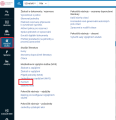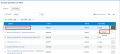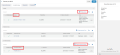Partneři MVS: Porovnání verzí
m Značka: editace z Vizuálního editoru |
m |
||
| (Není zobrazena jedna mezilehlá verze od stejného uživatele.) | |||
| Řádek 5: | Řádek 5: | ||
Upozornění na konec výpůjční lhůty se z MVS modulu neposílá. Partneři mají momentálně nastaven interval zasílání upozornění na nevrácený dokument na 7 dní tj. pokud není dokument vrácen, po 7 dnech pošle Alma další upomínku. | Upozornění na konec výpůjční lhůty se z MVS modulu neposílá. Partneři mají momentálně nastaven interval zasílání upozornění na nevrácený dokument na 7 dní tj. pokud není dokument vrácen, po 7 dnech pošle Alma další upomínku. | ||
| − | '''MVS modul se nesmí používat pro MVS žádosti o vratné dokumenty mezi knihovnami UK''' | + | {{Note|4='''MVS modul se nesmí používat pro MVS žádosti o vratné dokumenty mezi knihovnami UK'''}} |
| − | == | + | ==Založení a editace záznamu partnera MVS== |
Knihovníci pracující s MVS můžou záznamy partnerů zakládat i upravovat bez omezeni. Záznamy partnerů se dají najít v menu '''Výpůjční služby - Partneři'''. Seznam partnerů je defaultně řazen dle pole kód, v našem případě se jedná o sigly knihoven. | Knihovníci pracující s MVS můžou záznamy partnerů zakládat i upravovat bez omezeni. Záznamy partnerů se dají najít v menu '''Výpůjční služby - Partneři'''. Seznam partnerů je defaultně řazen dle pole kód, v našem případě se jedná o sigly knihoven. | ||
Pro přidání partnera je potřeba kliknout na volbu '''Přidat partnera''', která je vpravo nad tabulkou s výpisem partnerů. Pro editaci partnera je potřeba buď kliknout na jméno partnera nebo na menu se třemi tečkami a tam si vybrat volbu '''Upravit'''. | Pro přidání partnera je potřeba kliknout na volbu '''Přidat partnera''', která je vpravo nad tabulkou s výpisem partnerů. Pro editaci partnera je potřeba buď kliknout na jméno partnera nebo na menu se třemi tečkami a tam si vybrat volbu '''Upravit'''. | ||
| − | + | <gallery> | |
| + | MVS1.png|Jak se dostat na seznam partnerů MVS | ||
| + | MVS2.png|Přidání nového MVS partnera | ||
| + | MVS3.png|Editace existujícího MVS partnera | ||
| + | </gallery> | ||
| + | == Povinná pole v záznamu partnera MVS == | ||
| + | Karta '''Obecné informace''' | ||
| − | + | * '''Kód''' = sigla knihovny. Nelze měnit po založení záznamu partnera. | |
| + | * '''Název''' = jméno knihovny | ||
| + | * '''Typ profilu''' = e-mail | ||
| + | * '''Typ systému''' = jiné | ||
| + | * '''Status''' = aktivní | ||
| + | * '''Přijímá žádosti o MVS + Workflow výpůjček''' | ||
| + | * '''Poskytuje MVS + Workflow výpůjček''' | ||
| − | + | Karta '''Kontaktní údaje''' – pro potřeby tiskových výstupů z MVS modulu | |
| − | + | * Adresa = ulice, PSČ a město. K přidání nové adresy slouží volba Přidat adresu. Pro editaci adresy je potřeb buď kliknout na stávající nebo si přes menu se třemi tečkami vybrat volbu Upravit. | |
| + | * Email | ||
| − | + | Karta '''Parametry - důležité vyplnit.''' Zde se uvádí e-mail, kam Alma odesílá zprávy vygenerované z MVS modulu | |
| − | + | * '''E-mailová adresa''' – na tuto adresu budou z Almy odcházet e-maily. Vždy je nutné jí vyplnit, bez ní se nic neodešle | |
| + | * '''Opakované odesílání intervalů dnů po termínu''' – vždy 7 dnech | ||
| − | + | <gallery> | |
| − | + | MVS-partner.png|Povinná pole na kartě Obecné informace | |
| − | + | MVS-partner2.png|Povinná pole na kartě Kontaktní údaje | |
| − | + | MVS-partner3.png|Povinná pole na kartě Parametry | |
| − | + | </gallery> | |
| − | |||
| − | |||
| − | |||
| − | |||
| − | |||
| − | |||
| − | |||
| − | |||
| − | |||
| − | |||
| − | |||
| − | |||
Aktuální verze z 16. 11. 2022, 11:09
Pro potřeby MVS modulu jsou v Almě samostatné záznamy partnerů, které nejsou shodné se záznamy čtenářů – knihoven MVS, které se užívají v rámci výpůjček. Většina záznamů partnerů byly migrované z modulu MVS systému Aleph. Před vytvořením požadavku je potřeba zkontrolovat, jestli jsou kontakty (především e-maily) stále aktuální.
Každý partner je nastaven pro oba směry MVS (jak pro naše požadavky na jiné knihovny, tak i na příjem požadavků z knihoven mimo UK).
Upozornění na konec výpůjční lhůty se z MVS modulu neposílá. Partneři mají momentálně nastaven interval zasílání upozornění na nevrácený dokument na 7 dní tj. pokud není dokument vrácen, po 7 dnech pošle Alma další upomínku.
Založení a editace záznamu partnera MVS
Knihovníci pracující s MVS můžou záznamy partnerů zakládat i upravovat bez omezeni. Záznamy partnerů se dají najít v menu Výpůjční služby - Partneři. Seznam partnerů je defaultně řazen dle pole kód, v našem případě se jedná o sigly knihoven.
Pro přidání partnera je potřeba kliknout na volbu Přidat partnera, která je vpravo nad tabulkou s výpisem partnerů. Pro editaci partnera je potřeba buď kliknout na jméno partnera nebo na menu se třemi tečkami a tam si vybrat volbu Upravit.
Povinná pole v záznamu partnera MVS
Karta Obecné informace
- Kód = sigla knihovny. Nelze měnit po založení záznamu partnera.
- Název = jméno knihovny
- Typ profilu = e-mail
- Typ systému = jiné
- Status = aktivní
- Přijímá žádosti o MVS + Workflow výpůjček
- Poskytuje MVS + Workflow výpůjček
Karta Kontaktní údaje – pro potřeby tiskových výstupů z MVS modulu
- Adresa = ulice, PSČ a město. K přidání nové adresy slouží volba Přidat adresu. Pro editaci adresy je potřeb buď kliknout na stávající nebo si přes menu se třemi tečkami vybrat volbu Upravit.
Karta Parametry - důležité vyplnit. Zde se uvádí e-mail, kam Alma odesílá zprávy vygenerované z MVS modulu
- E-mailová adresa – na tuto adresu budou z Almy odcházet e-maily. Vždy je nutné jí vyplnit, bez ní se nic neodešle
- Opakované odesílání intervalů dnů po termínu – vždy 7 dnech